4:3 पहलू अनुपात क्या है और इसका उपयोग कैसे करें? [पूर्ण स्पष्टीकरण]
जब आप कोई वीडियो शूट करते हैं, तो आपको विचार करने की आवश्यकता है: यह क्षैतिज या लंबवत होना चाहिए? अधिकतर, आप सोशल मीडिया पर हॉरिजॉन्टल शॉट्स देख सकते हैं, और मामला यह है कि क्रिएटर्स अपना पक्षानुपात 4:3 या 16:9 कैसे चुनते हैं? पहलू अनुपात का चयन इस बात पर निर्भर करता है कि आप क्या बनाना चाहते हैं, क्योंकि सौंदर्य की दृष्टि से, 4:3 पक्षानुपात सबसे अच्छा विकल्प है। यह पुराना लग सकता है, लेकिन अगर आप 90 के दशक से एक संगीत वीडियो बनाने जा रहे हैं, तो 4:3 का पहलू अनुपात आपको मनचाहा एहसास दिलाएगा। इस लेख में, आप जानेंगे कि 4:3 पक्षानुपात सबसे लोकप्रिय कब है और आज भी इसका उपयोग कैसे किया जाता है।
गाइड सूची
4:3 पहलू अनुपात क्या है? क्या आज इसका उपयोग वीडियो के लिए किया जाता है? 16:9 और 4:3 पहलू अनुपात के बीच क्या अंतर है विंडोज़/मैक पर 4:3 आस्पेक्ट रेश्यो में वीडियो कैसे बनाएं Android/iPhone पर 4:3 आस्पेक्ट रेशियो में वीडियो बनाने के 2 आसान तरीके 4:3 पहलू अनुपात के बारे में अक्सर पूछे जाने वाले प्रश्न4:3 पहलू अनुपात क्या है? क्या आज इसका उपयोग वीडियो के लिए किया जाता है?
1. 4:3 पहलू अनुपात का परिचय
जब टेलीविज़न और कंप्यूटर मॉनिटर पहली बार बनाए गए थे, तो उन सभी का समान पहलू अनुपात 4:3 था, जिसे 1.33:1 भी कहा जाता है। यह सिनेमा और टेलीविजन के लिए मानक पहलू अनुपात था, जिसने शानदार फिल्में बनाईं जिसने लोगों को विस्मय में छोड़ दिया। 4:3 पारंपरिक पहलू अनुपात छवियों की चौड़ाई और ऊंचाई को संदर्भित करता है, चार इकाई चौड़ा और तीन इकाई लंबा। चूंकि यह पहलू अनुपात तकनीक द्वारा पेश की जाने वाली एकमात्र चीज थी, इसलिए फिल्म में 1890 के दशक की शुरुआत से 1920 के दशक में 4: 3 लोकप्रिय था।
2. 4:3 पहलू अनुपात का उपयोग
चूंकि प्रौद्योगिकी आगे बढ़ रही है, इसलिए देर से 4:3 पहलू अनुपात को 16:9 से बदल दिया गया है, जो 21वीं सदी में नया मानक पहलू अनुपात है। सौभाग्य से, समकालीन फिल्म में 4:3 पहलू अनुपात उत्पन्न हुआ है और यह अभी भी फ़ोटो और वीडियो लेने के विकल्प के रूप में उपलब्ध है। तो कहने के लिए, आप इसे अभी भी किसी भी तरह के फिल्म निर्माण में उपयोग कर सकते हैं, खासकर यदि आप चाहते हैं कि आपके पात्र दर्शकों के करीब हों। यहां तक कि जब आप अलग-अलग फिल्म प्रारूपों और पहलू अनुपात से अपरिचित होते हैं, तब भी कुछ अंतर होता है जब कुछ मानक से बाहर का उपयोग किया जाता है। उदाहरण के लिए, 4:3 पक्षानुपात केवल फिल्म के पात्रों के साथ एक नज़दीकी नज़र दिखाने के लिए संदर्भित कर सकता है जबकि 16:9 पहलू अनुपात के साथ, यह उस स्थान पर जोर देता है जहां साजिश हो रही है। 16:9 और 4:3 पक्षानुपात के बीच अधिक अंतर के लिए आगे पढ़ें।
16:9 और 4:3 पहलू अनुपात के बीच क्या अंतर है
आप केवल एक नज़र से भी 16:9 और 4:3 पक्षानुपात के बीच अंतर बता सकते हैं। एक के लिए, 4:3 पहलू अनुपात में एक फ्रेम 33% है जो इसके उच्च से अधिक चौड़ा है, जबकि 16: 9 पहलू अनुपात 78% उच्च से अधिक चौड़ा है। इसे और अधिक सरल बनाने के लिए, 4:3 पक्षानुपात में एक बॉक्स जैसा फ्रेम होता है, इसलिए यदि आपके पास चौड़ी टीवी स्क्रीन है और 4:3 पक्षानुपात वाली पुरानी फिल्में देखते हैं, तो आप इसके चारों ओर बहुत सारी काली जगह देख सकते हैं। चूंकि यह एक पारंपरिक पहलू अनुपात है, 4:3 पहलू अनुपात पूरी स्क्रीन पर फिट नहीं हो सकता है और देखने में ज्यादातर छोटा दिखता है।
हालाँकि, वर्तमान पक्षानुपात, 16:9, में 4:3 पक्षानुपात की तुलना में दिखाने के लिए अधिक जानकारी है। इसमें 16 यूनिट चौड़ी और नौ यूनिट लंबी है, जो एक आयताकार वाइडस्क्रीन डिस्प्ले बनाती है। यह नया मानक पहलू अनुपात उच्च-परिभाषा वीडियो के लिए बनाया गया है, जैसे अधिकांश वीडियो जिन्हें आप YouTube पर देख सकते हैं। और फिर भी, 4:3 वीडियो बनाना सीमा से बाहर नहीं है क्योंकि यह 2048×1536 जैसे उच्च रिज़ॉल्यूशन में हो सकता है। फिर भी, कई फिल्म निर्माता 90 के दशक की शैली के वीडियो बनाने के लिए पारंपरिक पहलू अनुपात का उपयोग करते हैं।
विंडोज़/मैक पर 4:3 आस्पेक्ट रेश्यो में वीडियो कैसे बनाएं
यदि आप 4:3 में वीडियो बनाने के बारे में जानकारी की तलाश कर रहे हैं, तो इस लेख में यह है! आप किसी वीडियो फ़ाइल को 4:3 पक्षानुपात के साथ क्रॉप करके भी ठीक कर सकते हैं AnyRec Video Converter. चूंकि सॉफ्टवेयर एक ऑल-इन-वन टूल है, आप वीडियो के आउटपुट को संपादित कर सकते हैं और 4:3 वीडियो के लिए वांछित रिज़ॉल्यूशन चुन सकते हैं। इसके अलावा, आप वीडियो एन्कोडर, प्रारूप, गुणवत्ता और फ्रेम दर को 60fps तक संपादित या बदल सकते हैं!

1080p तक के रिज़ॉल्यूशन वाले 4:3 पक्षानुपात में वीडियो बनाएं।
आवश्यक उपकरण जैसे ट्रिमर, विलय, रोटेटर, और बहुत कुछ प्रदान करें।
एआई तकनीक की मदद से वीडियो को 4:3 पहलू अनुपात में सुधारें।
MP4, MKV, MOV, आदि जैसे सैकड़ों आउटपुट वीडियो प्रारूपों का समर्थन करें।
100% सुरक्षित
100% सुरक्षित
स्टेप 1।सॉफ़्टवेयर को इसकी आधिकारिक वेबसाइट से डाउनलोड करें और इसे अपने डिवाइस पर लॉन्च करें। फलक के शीर्ष मेनू पर "टूलबॉक्स" बटन पर क्लिक करें। 4:3 पहलू अनुपात में वीडियो बनाना शुरू करने के लिए "वीडियो क्रॉपर" बटन पर क्लिक करें।

चरण दो।क्रॉप करने के लिए वांछित वीडियो का चयन करने के लिए "जोड़ें" बटन पर क्लिक करें। वीडियो अपलोड होने के बाद, "पहलू अनुपात" के ड्रॉप-डाउन मेनू पर क्लिक करें और 4:3 चुनें। क्रॉपर को पूरी तरह से केंद्र में रखने के लिए "क्रॉस" बटन पर क्लिक करें। एक बार हो जाने पर, अन्य वीडियो सेटिंग्स खोलने के लिए "आउटपुट" बटन पर क्लिक करें। यहां, आप प्रारूप, रिज़ॉल्यूशन, फ़्रेम दर, एनकोडर और बहुत कुछ से सेटिंग्स संपादित कर सकते हैं। मुख्य मेनू पर वापस जाने के लिए "ओके" बटन पर क्लिक करें। .

चरण 3।"इसमें सहेजें" बटन पर क्लिक करके क्रॉप किए गए वीडियो को सहेजने के लिए फ़ोल्डर चुनें। उसके बाद, आप सभी परिवर्तनों को लागू करने के लिए "निर्यात" बटन पर क्लिक करने के लिए तैयार हैं। बचत प्रक्रिया समाप्त होते ही चुना हुआ फ़ोल्डर दिखाई देगा।

Android/iPhone पर 4:3 आस्पेक्ट रेशियो में वीडियो बनाने के 2 आसान तरीके
यहां तक कि अपने मोबाइल फोन पर भी, आप फिल्म निर्माण पर 4:3 पहलू अनुपात का उपयोग कर सकते हैं। कुछ मोबाइल इकाइयां कैमरे के लिए अंतर्निर्मित पहलू अनुपात प्रदान करती हैं लेकिन सभी मोबाइल उपकरणों के लिए ऐसा नहीं है। फिर भी, आप 4:3 पहलू अनुपात में क्रॉप और शूट करने के लिए मुफ्त ऐप्स डाउनलोड कर सकते हैं।
1. क्रॉप, कट और ट्रिम वीडियो एडिटर
आप इसे Google Play Store पर पा सकते हैं और इसे मुफ्त में डाउनलोड कर सकते हैं। यह वीडियो बनाने के लिए आवश्यक सही उपकरण प्रदान करता है। आप फसल वीडियो का उपयोग 4:3 पहलू अनुपात बनाने, क्लिप के कुछ हिस्से को धुंधला करने, वीडियो का रंग बढ़ाने और सीधे अपने सोशल नेटवर्क खातों में साझा करने के लिए कर सकते हैं।
- पेशेवरों
- प्रत्येक डाउनलोड किए गए वीडियो के लिए कोई वॉटरमार्क लागू नहीं किया गया है।
- उपयोग करने के लिए स्वतंत्र और नेविगेट करने में आसान।
- दोष
- ऐप का उपयोग नहीं होने पर अपने आप बंद हो जाता है।
- बहुत अधिक सशुल्क प्रचार.
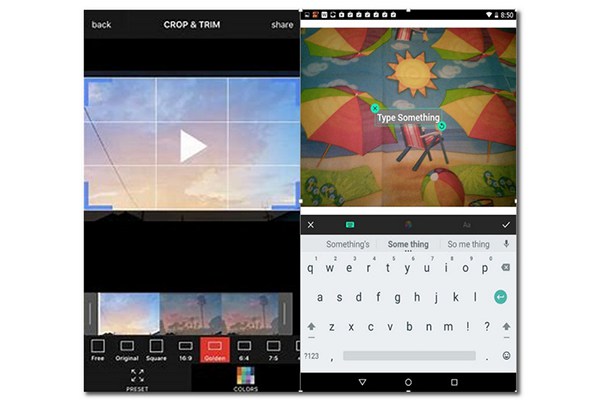
2. आईमूवी
आप डिफ़ॉल्ट ऐप का भी उपयोग कर सकते हैं - वीडियो फसल करने के लिए iMovie आईफोन पर। ऐप कुछ ही क्लिक में आपकी वीडियो फ़ाइल को पेशेवर रूप से संपादित करने के लिए प्रसिद्ध है। यह आपको वीडियो फ़ाइल को 4:3 पहलू अनुपात में आसानी से क्रॉप और संपादित करने में सक्षम बनाता है। इसके अलावा, यह आपकी वीडियो फ़ाइल को उच्च गुणवत्ता के साथ अपलोड करने में आपकी सहायता करता है।
- पेशेवरों
- वीडियो क्लिप के लिए पेशेवर संपादन उपकरण।
- प्रत्येक संपादन के लिए पूर्वावलोकन सक्षम करें।
- दोष
- बहुत उपयोगकर्ता के अनुकूल नहीं।
- केवल कुछ फ़ाइल स्वरूपों का समर्थन करें।
4:3 पहलू अनुपात के बारे में अक्सर पूछे जाने वाले प्रश्न
-
1. अगर मैंने गलत पक्षानुपात चुना तो क्या होगा?
यदि आपने गलत पक्षानुपात चुना है और यह स्क्रीन डिस्प्ले से मेल नहीं खाता है, तो आपका वीडियो विकृत हो सकता है। वाइडस्क्रीन पर प्रदर्शित होने वाली पुरानी डॉक्यूमेंट्री की तरह, यह हर तरफ काली सीमाएँ प्राप्त कर सकती है, या इसे बदतर बना सकती है; 4:3 वीडियो संपूर्ण 16:9 स्क्रीन में फ़िट होने के लिए लंबा होगा।
-
2. क्या मैं 16:9 वाइडस्क्रीन में 4:3 मूवी चला सकता हूं?
हाँ। हालाँकि फिल्म निर्माण के लिए 4:3 पहलू अनुपात एक पुराना मानक है, फिर भी इसे अब तक भुलाया नहीं जा सका है। आप टीवी में 16:9 पक्षानुपात वाली 4:3 मूवी चला सकते हैं। हालाँकि, आपको 4:3 मूवी को पूरी तरह से प्रदर्शित करने के लिए कुछ सेटिंग्स को ट्वीक और एडजस्ट करने की आवश्यकता है।
-
3. 4:3 पक्षानुपात के लिए क्या संकल्प हैं?
4. ऐसे कई रिज़ॉल्यूशन हैं जिनका उपयोग आप 4:3 के पहलू अनुपात के लिए कर सकते हैं। सबसे आम रिज़ॉल्यूशन 640 × 480, 800 × 600, 960 × 720, 1024 × 768, 1280 × 960, 1400 × 1050, 1400 × 1080, 1600 × 1200, 1856 × 1392, 1920 × 1440, और 20 हैं। 48×1539.
निष्कर्ष
आप कह सकते हैं कि 4:3 का पक्षानुपात पहले ही पुराना हो चुका है; हालांकि, पुरानी फिल्म निर्माण की बढ़ती लोकप्रियता के साथ, कई निर्माता समकालीन को परिभाषित करने के लिए 4:3 का उपयोग करते हैं या दर्शकों को पात्रों को बारीकी से चित्रित करते हैं। पक्षानुपात आपके दर्शकों को एक और सिनेमाई दुनिया में लाने का विकल्प भी लाता है। यदि आपको अपने वीडियो के लिए उचित पक्षानुपात की पहचान करने में समस्या हो रही है, तो उपयोग करें AnyRec Video Converter अधिक सुलभ पक्षानुपात चयन के लिए। इसे अभी अपने डिवाइस पर आज़माएं, और फिल्म निर्माण के साथ अपनी रचनात्मकता को सामने लाएं!
100% सुरक्षित
100% सुरक्षित
